38
results
for Synology
-
Rekommendationer: Görbart för alla
 Steg 1: Aktivera tjänsten “NFS”. Först måste NFS-tjänsten aktiveras på Diskstation. För att göra detta går jag till inställningen “Control Panel” > “File Services” och klickar på “Enable NFS” (aktivera NFS). Jag klickar sedan på “Delad mapp” och väljer en katalog. Steg 2: Montera kataloger i ESXi I ESXi klickar jag på “Storage” (lagring) > “New datastore” (nytt datalager) och skriver in mina data där.
Steg 1: Aktivera tjänsten “NFS”. Först måste NFS-tjänsten aktiveras på Diskstation. För att göra detta går jag till inställningen “Control Panel” > “File Services” och klickar på “Enable NFS” (aktivera NFS). Jag klickar sedan på “Delad mapp” och väljer en katalog. Steg 2: Montera kataloger i ESXi I ESXi klickar jag på “Storage” (lagring) > “New datastore” (nytt datalager) och skriver in mina data där. -
Rekommendationer: Görbart för alla
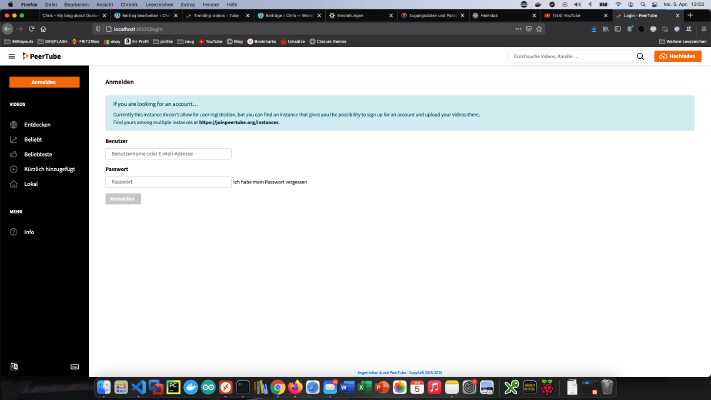 Med Peertube kan du skapa din egen videoportal. Idag visar jag hur jag installerade Peertube på min Synology diskstation. Steg 1: Förbered Synology Först måste SSH-inloggningen aktiveras på DiskStationen. Detta gör du genom att gå till “Kontrollpanelen” > “Terminal”. Därefter kan du logga in via “SSH”, den angivna porten och administratörslösenordet. Jag loggar in via Terminal, winSCP eller Putty och lämnar denna konsol öppen för senare.
Med Peertube kan du skapa din egen videoportal. Idag visar jag hur jag installerade Peertube på min Synology diskstation. Steg 1: Förbered Synology Först måste SSH-inloggningen aktiveras på DiskStationen. Detta gör du genom att gå till “Kontrollpanelen” > “Terminal”. Därefter kan du logga in via “SSH”, den angivna porten och administratörslösenordet. Jag loggar in via Terminal, winSCP eller Putty och lämnar denna konsol öppen för senare. -
Rekommendationer: Det kan ta lite längre tidEfter min första handledning i ämnet “Gitlab på Synology diskstation” har jag redan fått flera gånger frågan om jag fortfarande använder den här lösningen. Nej! Under tiden har jag flyttat mina Atlassian-verktyg och följande GitLab-installation till en Intel NUC. I bilagan visas min nuvarande Compose-fil, som naturligtvis också kan köras på en Synology-diskstation. Du kan tydligt se att jag nu använder särskilda inställningar för OpenLDAP, containerregistret, e-post, certifikat och loggning. Dessutom har wikifunktionen och funktionen för problemspårning inaktiverats eftersom jag använder Atlassian-Jira och Atlassian-Confluence.
-
Rekommendationer: Inte för lätt och inte för svårt
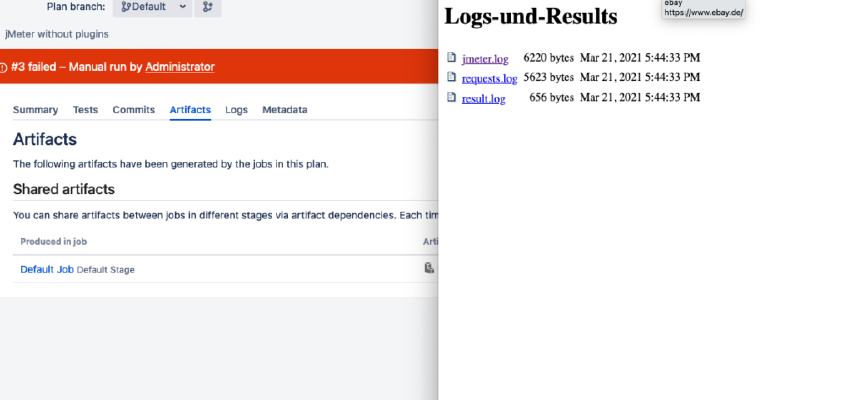 Idag skapar jag ett jMeter-test i Bamboo. Naturligtvis kan du också implementera denna testuppsättning med Gitlab-runners eller Jenkins-slavar. Steg 1: Skapa ett jMeter-test Först måste du förstås skapa ett jMeter-test. Jag laddade ner jMeter från följande webbadress https://jmeter.apache.org/ och startade det med följande kommando: x – + Terminal $ java -jar bin/ApacheJMeter.jar Se:Mitt demotest för den här handledningen är tänkt att innehålla både felaktiga och fungerande samplare.
Idag skapar jag ett jMeter-test i Bamboo. Naturligtvis kan du också implementera denna testuppsättning med Gitlab-runners eller Jenkins-slavar. Steg 1: Skapa ett jMeter-test Först måste du förstås skapa ett jMeter-test. Jag laddade ner jMeter från följande webbadress https://jmeter.apache.org/ och startade det med följande kommando: x – + Terminal $ java -jar bin/ApacheJMeter.jar Se:Mitt demotest för den här handledningen är tänkt att innehålla både felaktiga och fungerande samplare. -
Rekommendationer: Det kan ta lite längre tid
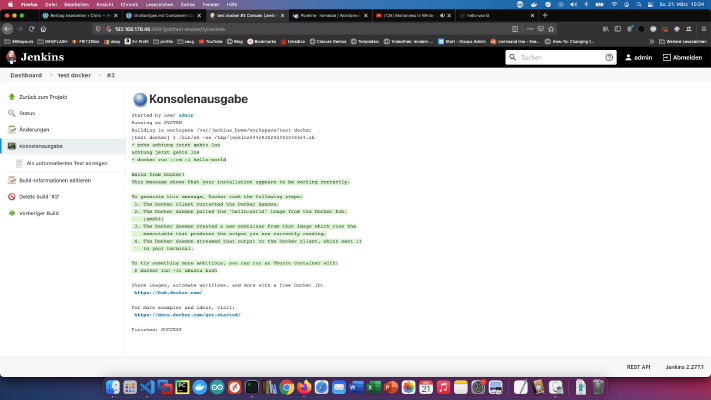 Steg 1: Förbered Synology Först måste SSH-inloggningen aktiveras på DiskStationen. Detta gör du genom att gå till “Kontrollpanelen” > “Terminal”. Därefter kan du logga in via “SSH”, den angivna porten och administratörslösenordet (Windows-användare använder Putty eller WinSCP). Jag loggar in via Terminal, winSCP eller Putty och lämnar denna konsol öppen för senare. Steg 2: Förbered Docker-mappen Jag skapar en ny katalog som heter “jenkins” i Docker-katalogen.
Steg 1: Förbered Synology Först måste SSH-inloggningen aktiveras på DiskStationen. Detta gör du genom att gå till “Kontrollpanelen” > “Terminal”. Därefter kan du logga in via “SSH”, den angivna porten och administratörslösenordet (Windows-användare använder Putty eller WinSCP). Jag loggar in via Terminal, winSCP eller Putty och lämnar denna konsol öppen för senare. Steg 2: Förbered Docker-mappen Jag skapar en ny katalog som heter “jenkins” i Docker-katalogen. -
Rekommendationer: Görbart för alla
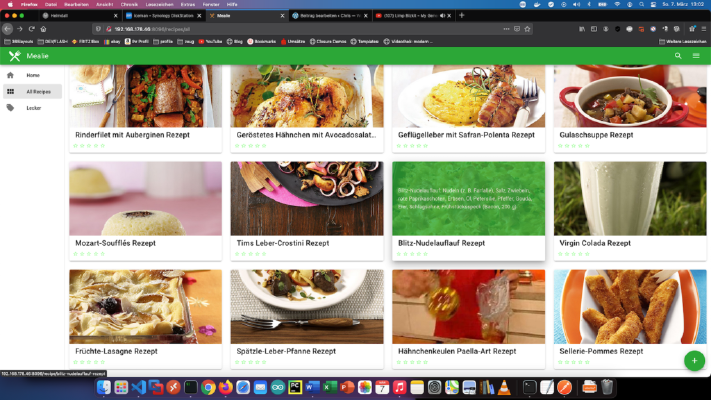 Samla alla dina favoritrecept i en Docker-behållare och ordna dem som du vill. Skriv egna recept eller importera recept från webbplatser, till exempel “Chefkoch”, “Essen”. Alternativ för yrkesverksamma Som erfaren Synology-användare kan du naturligtvis logga in med SSH och installera hela installationen via Docker Compose-filen. version: "2.0" services: mealie: container_name: mealie image: hkotel/mealie:latest restart: always ports: - 9000:80 environment: db_type: sqlite TZ: Europa/Berlin volumes: - ./mealie/data/:/app/data Steg 1: Sök efter Docker-avbildningen Jag klickar på fliken “Registration” i Synology Docker-fönstret och söker efter “mealie”.diskstation Docker docker-compose docker-for-desktop rezepte Created
Samla alla dina favoritrecept i en Docker-behållare och ordna dem som du vill. Skriv egna recept eller importera recept från webbplatser, till exempel “Chefkoch”, “Essen”. Alternativ för yrkesverksamma Som erfaren Synology-användare kan du naturligtvis logga in med SSH och installera hela installationen via Docker Compose-filen. version: "2.0" services: mealie: container_name: mealie image: hkotel/mealie:latest restart: always ports: - 9000:80 environment: db_type: sqlite TZ: Europa/Berlin volumes: - ./mealie/data/:/app/data Steg 1: Sök efter Docker-avbildningen Jag klickar på fliken “Registration” i Synology Docker-fönstret och söker efter “mealie”.diskstation Docker docker-compose docker-for-desktop rezepte CreatedSun, 07 Mar 2021 00:00:00 +0000 -
Rekommendationer: Det kan ta lite längre tid
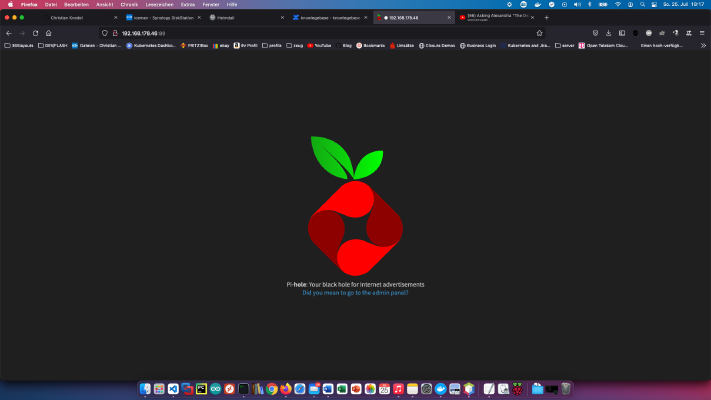 Idag visar jag hur man installerar en Pihole-tjänst på Synology diskstationen och ansluter den till Fritzboxen. Steg 1: Förbered Synology Först måste SSH-inloggningen aktiveras på DiskStationen. Detta gör du genom att gå till “Kontrollpanelen” > “Terminal”. Därefter kan du logga in via “SSH”, den angivna porten och administratörslösenordet (Windows-användare använder Putty eller WinSCP). Jag loggar in via Terminal, winSCP eller Putty och lämnar denna konsol öppen för senare.
Idag visar jag hur man installerar en Pihole-tjänst på Synology diskstationen och ansluter den till Fritzboxen. Steg 1: Förbered Synology Först måste SSH-inloggningen aktiveras på DiskStationen. Detta gör du genom att gå till “Kontrollpanelen” > “Terminal”. Därefter kan du logga in via “SSH”, den angivna porten och administratörslösenordet (Windows-användare använder Putty eller WinSCP). Jag loggar in via Terminal, winSCP eller Putty och lämnar denna konsol öppen för senare. -
Rekommendationer: Det kan ta lite längre tid
 I följande handledning kommer du att installera “chaturbate-downloader” som en Docker-behållare på din Synology-disk. Programmet kan spela in live-sessioner och även söka självständigt med filter. Steg 1: Förbered Synology Först måste SSH-inloggningen aktiveras på DiskStationen. Detta gör du genom att gå till “Kontrollpanelen” > “Terminal”. Därefter kan du logga in via “SSH”, den angivna porten och administratörslösenordet (Windows-användare använder Putty eller WinSCP). Jag loggar in via Terminal, winSCP eller Putty och lämnar denna konsol öppen för senare.chaturbate Docker Internet-Archiv Synology chaturbate-downloader Created
I följande handledning kommer du att installera “chaturbate-downloader” som en Docker-behållare på din Synology-disk. Programmet kan spela in live-sessioner och även söka självständigt med filter. Steg 1: Förbered Synology Först måste SSH-inloggningen aktiveras på DiskStationen. Detta gör du genom att gå till “Kontrollpanelen” > “Terminal”. Därefter kan du logga in via “SSH”, den angivna porten och administratörslösenordet (Windows-användare använder Putty eller WinSCP). Jag loggar in via Terminal, winSCP eller Putty och lämnar denna konsol öppen för senare.chaturbate Docker Internet-Archiv Synology chaturbate-downloader CreatedTue, 07 Apr 2020 00:00:00 +0000 -
Rekommendationer: Det kan ta lite längre tid
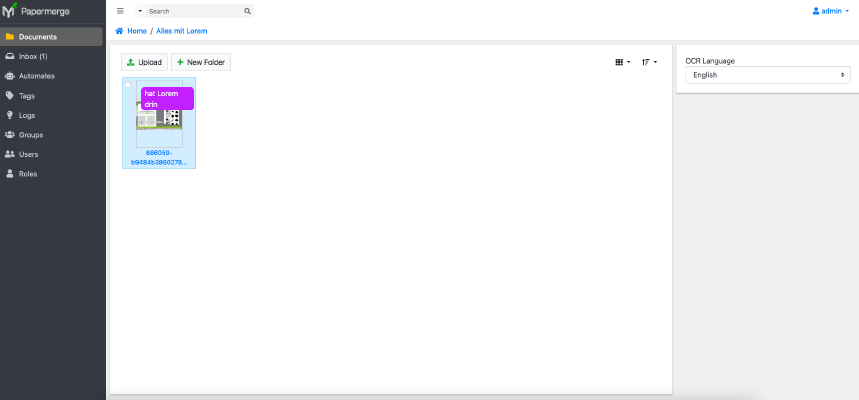 Papermerge är ett nytt dokumenthanteringssystem (DMS) som automatiskt kan tilldela och bearbeta dokument. I den här handledningen visar jag hur jag installerade Papermerge på min Synology diskstation och hur DMS fungerar. Alternativ för yrkesverksamma Som erfaren Synology-användare kan du naturligtvis logga in med SSH och installera hela installationen via Docker Compose-filen. version: "2.1" services: papermerge: image: ghcr.io/linuxserver/papermerge container_name: papermerge environment: - PUID=1024 - PGID=100 - TZ=Europe/Berlin volumes: - ./config>:/config - .
Papermerge är ett nytt dokumenthanteringssystem (DMS) som automatiskt kan tilldela och bearbeta dokument. I den här handledningen visar jag hur jag installerade Papermerge på min Synology diskstation och hur DMS fungerar. Alternativ för yrkesverksamma Som erfaren Synology-användare kan du naturligtvis logga in med SSH och installera hela installationen via Docker Compose-filen. version: "2.1" services: papermerge: image: ghcr.io/linuxserver/papermerge container_name: papermerge environment: - PUID=1024 - PGID=100 - TZ=Europe/Berlin volumes: - ./config>:/config - . -
Rekommendationer: Görbart för alla
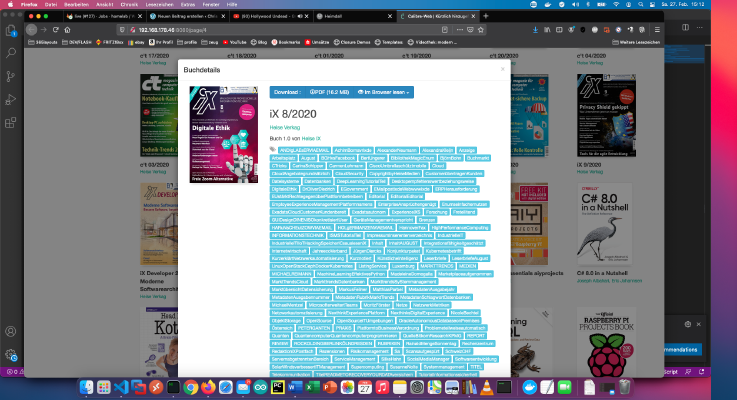 Det kan ofta vara besvärligt att lägga till rätt metainformation i PDF-filer. Jag sorterar själv de nedladdade PDF:erna från mitt Heise IX-abonnemangskonto i mitt privata Calibre-bibliotek. Eftersom denna process upprepas varje månad har jag kommit fram till följande upplägg. Jag drar bara mina nya PDF-filer till mitt bibliotek. Jag har skapat en behållare som hämtar mitt Calibre-bibliotek som en volym (-v …:/books). I denna behållare har jag installerat följande paket: x – + Terminal $ apt-get update && apt-get install -y xpdf calibre Nu söker mitt skript efter nya PDF-filer som matchar mönstret “IX*.
Det kan ofta vara besvärligt att lägga till rätt metainformation i PDF-filer. Jag sorterar själv de nedladdade PDF:erna från mitt Heise IX-abonnemangskonto i mitt privata Calibre-bibliotek. Eftersom denna process upprepas varje månad har jag kommit fram till följande upplägg. Jag drar bara mina nya PDF-filer till mitt bibliotek. Jag har skapat en behållare som hämtar mitt Calibre-bibliotek som en volym (-v …:/books). I denna behållare har jag installerat följande paket: x – + Terminal $ apt-get update && apt-get install -y xpdf calibre Nu söker mitt skript efter nya PDF-filer som matchar mönstret “IX*.